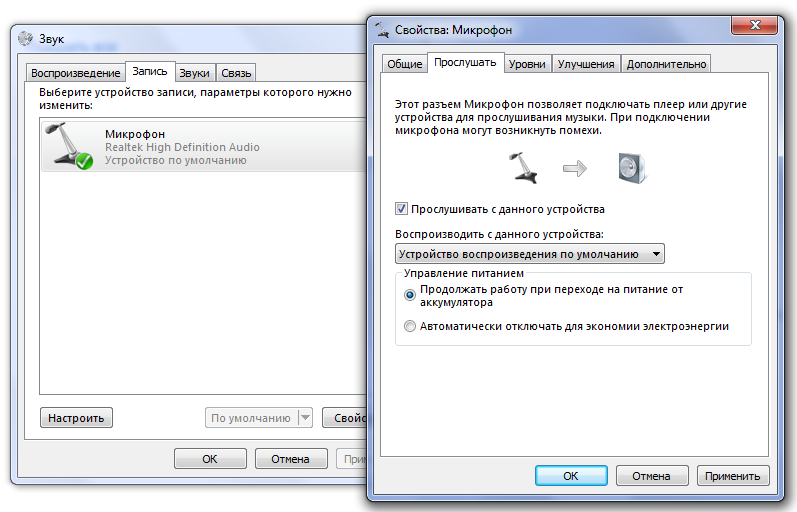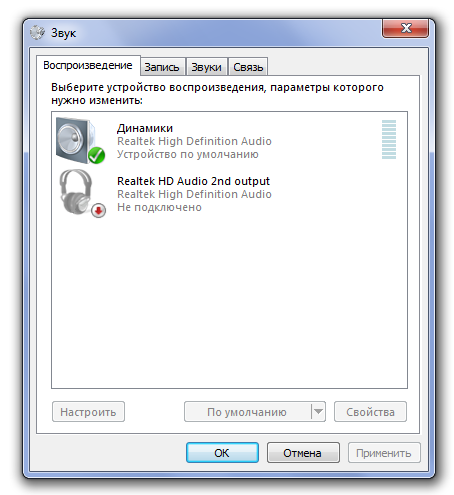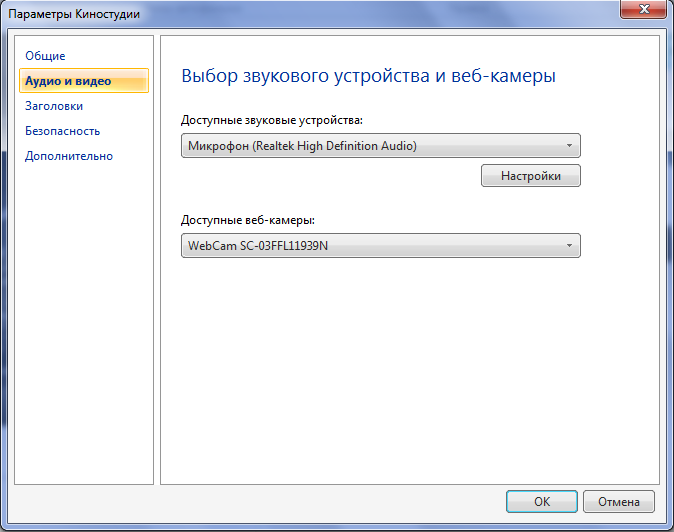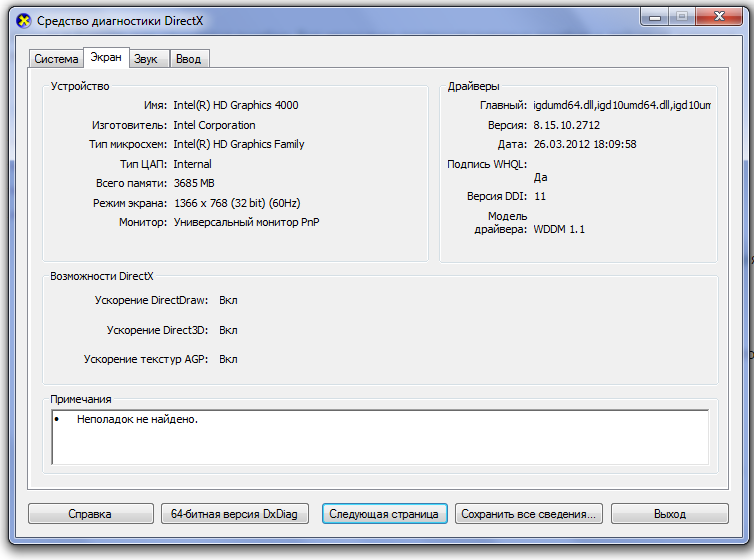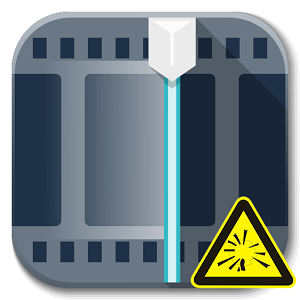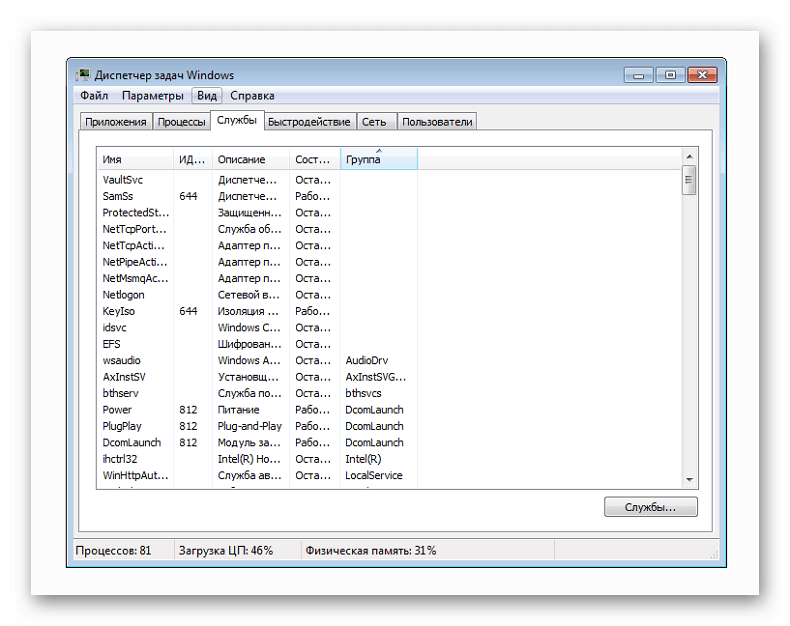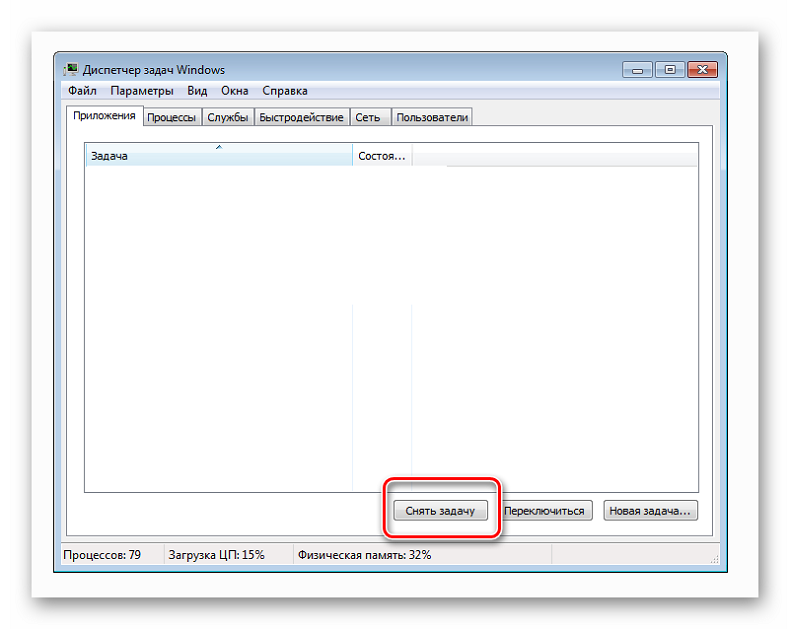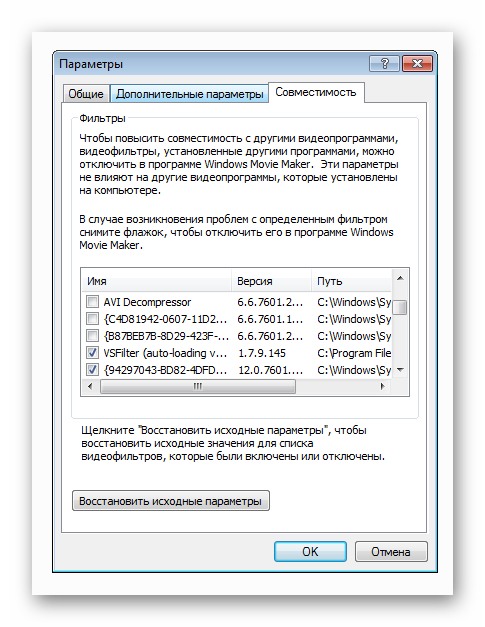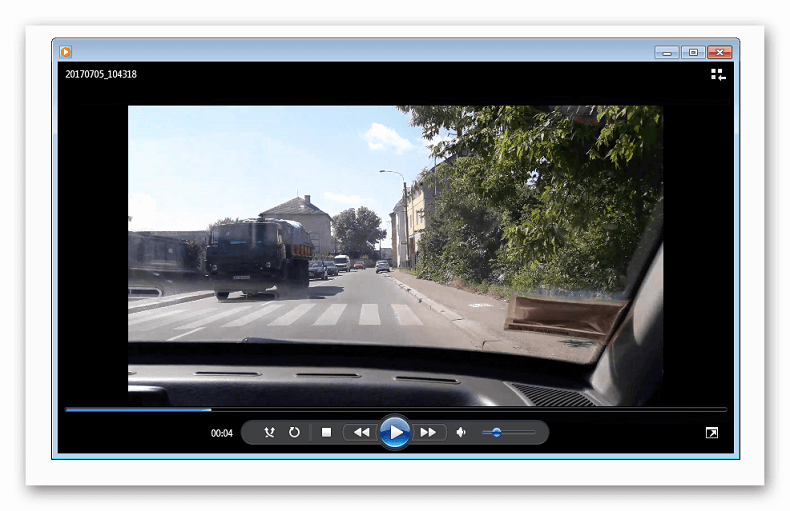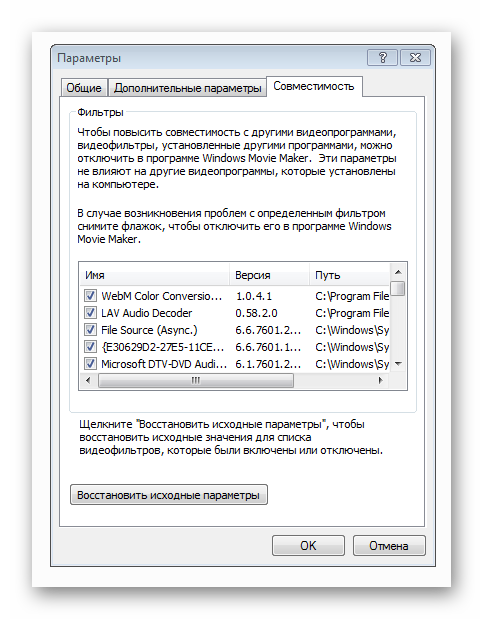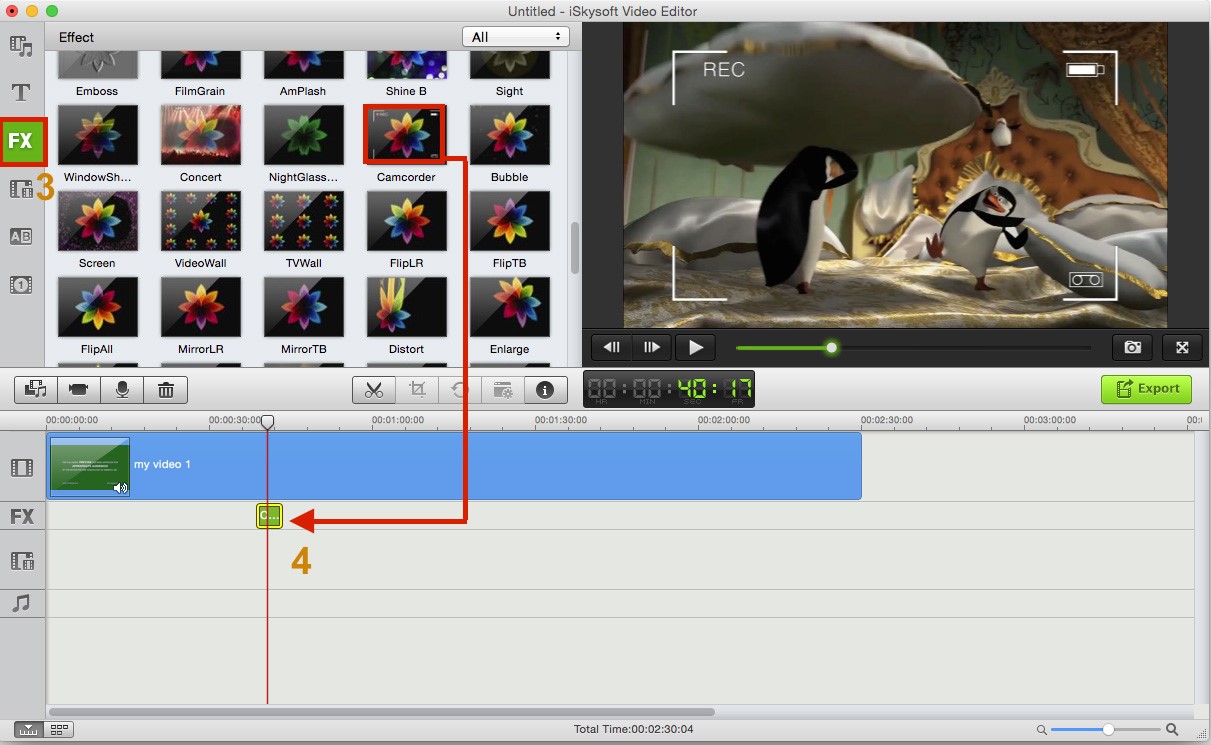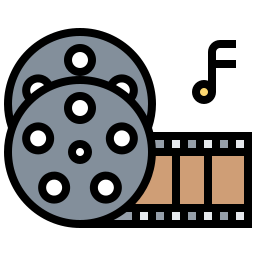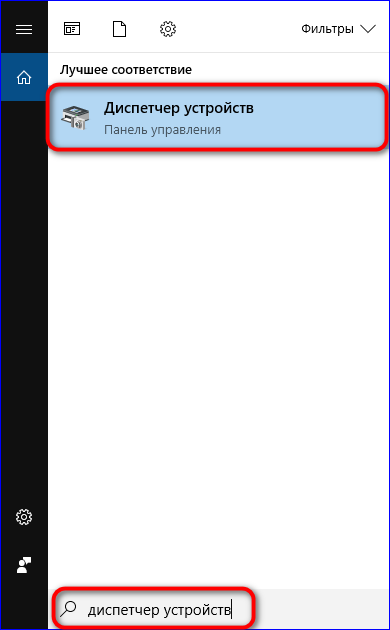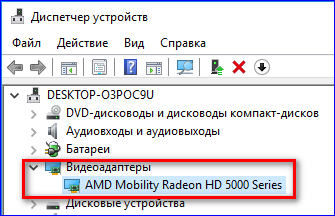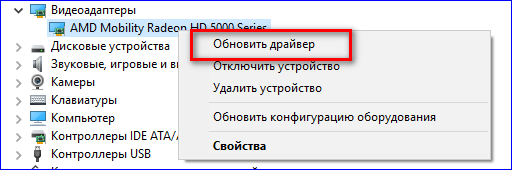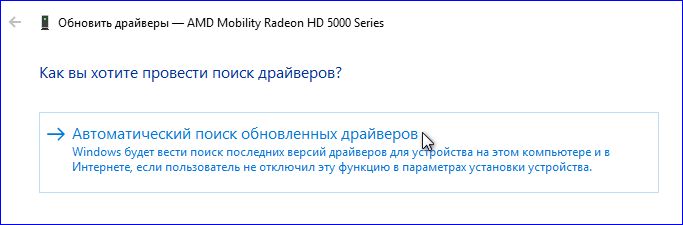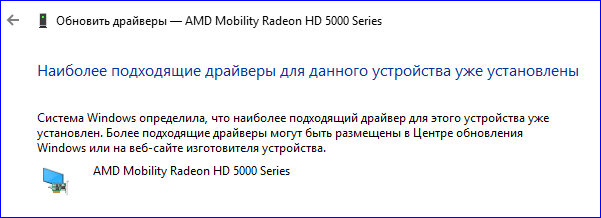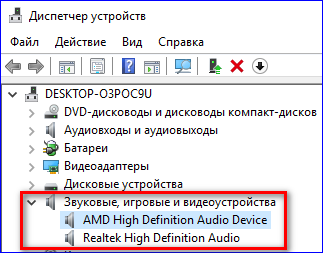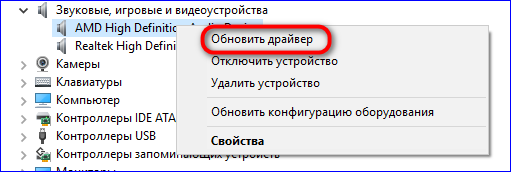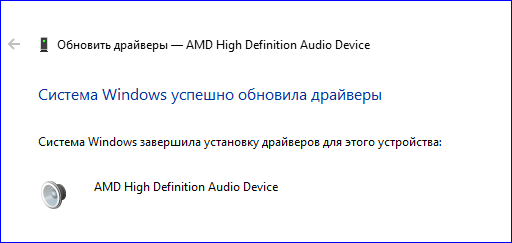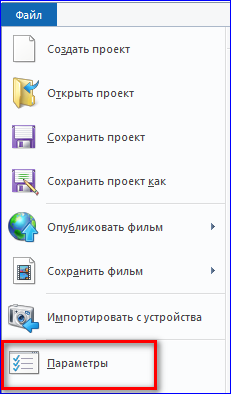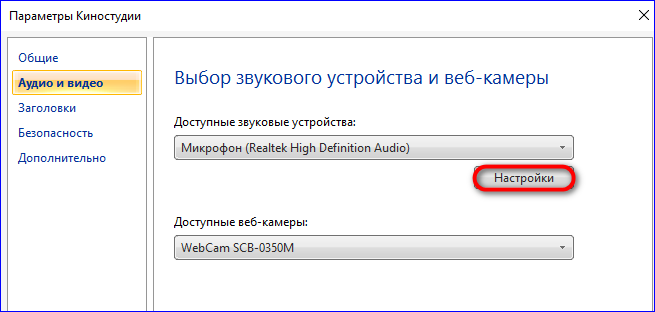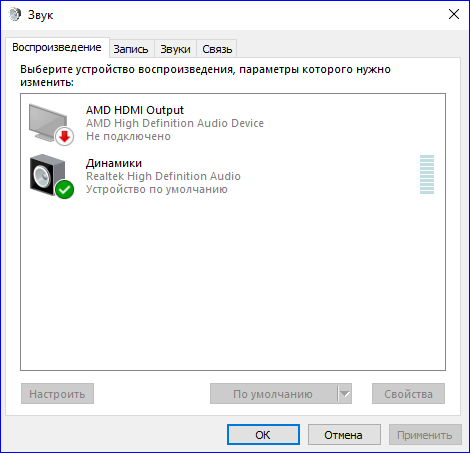Windows Server 2008 R2 Enterprise Windows Server 2008 R2 Datacenter Windows Server 2008 R2 for Itanium-Based Systems Windows Server 2008 R2 Foundation Windows Server 2008 R2 Standard Windows Server 2008 R2 Web Edition Windows 7 Enterprise Windows 7 Home Basic Windows 7 Home Premium Windows 7 Professional Windows 7 Starter Windows 7 Ultimate Еще…Меньше
Проблемы
Предположим, что на компьютере с Windows 7 или Windows Server 2008 R2 установлена видеокарта, которая поддерживает только DirectX 9, и вы пытаетесь запустить Windows Movie Maker 2012. В этом случае Windows Movie Maker 2012 не начинается.
Причина
Эта проблема вызвана нарушением доступа, которое возникает в D3d11.dll файла.
Решение
Сведения об обновлении
Получение обновления
Обновление Майкрософт
Это обновление доступно на следующем веб-сайте Обновления Майкрософт:
http://update.microsoft.com
Центр загрузки Майкрософт
В Центре загрузки Майкрософт доступны для скачивания следующие файлы:
|
Операционная система |
Обновление |
|---|---|
|
Все поддерживаемые 32-разрядные (x86) версии Windows 7 |
|
|
Все поддерживаемые 64-разрядные (x64) версии Windows 7 |
|
|
Все поддерживаемые 64-разрядные (x64) версии Windows Server 2008 R2 |
|
|
Все поддерживаемые версии Windows Server 2008 R2 |
|
Дополнительные сведения о загрузке файлов поддержки корпорации Майкрософт см. в следующей статье базы знаний Майкрософт:
119591 Как получить файлы поддержки Майкрософт от веб-служб, которые корпорация Майкрософт проверяла этот файл
на вирусы. Корпорация Майкрософт использует самые последние на момент публикации файла версии антивирусного программного обеспечения. Файл хранится на защищенных серверах, что предотвращает его несанкционированное изменение.
Предварительные условия
Для применения данного обновления на компьютере должна быть установлена одна из следующих операционных систем:
-
Windows 7
-
Windows 7 с пакетом обновления 1 (SP1)
-
Windows Server 2008 R2
-
Windows Server 2008 R2 с пакетом обновления 1 (SP1)
Чтобы узнать больше о том, как получить пакет обновления Для Windows 7 или Windows Server 2008 R2, щелкните номер следующей статьи, чтобы просмотреть статью в базе знаний Майкрософт:
976932 Сведения о Пакет обновления 1 для Windows 7 и для Windows Server 2008 R2
Сведения о внесении изменений в реестр
Для применения этого обновления вносить изменения в реестр не требуется.
Требование перезагрузки
После установки обновления компьютер необходимо перезагрузить.
Сведения о замене обновлений
Это обновление не заменяет ранее выпущенное обновление.
Сведения о файлах
В глобальной версии этого обновления устанавливаются файлы с атрибутами, перечисленными в таблицах ниже. Даты и время для файлов указаны в формате UTC. Даты и время для этих файлов на локальном компьютере отображаются с учетом часового пояса и перехода на летнее время. Кроме того, даты и время могут изменяться при выполнении определенных операций с файлами.
Примечания к сведениям о файлах для Windows 7 и Windows Server 2008 R2
Важные обновления Windows 7 и Windows Server 2008 R2 включаются в одинаковые пакеты. Однако обновления на странице «Запрос на обновление» перечислены в обеих операционных системах. Чтобы запросить пакет обновления, применимый к одной или обеим операционным системам, выберите обновление, которое указано в списке «Windows 7/Windows Server 2008 R2» на странице. Чтобы определить, к какой операционной системе применяется каждое обновление, всегда обращаетесь к разделу «Применяется к».
-
Файлы, которые относятся к определенному продукту, SR_Level (RTM, SPN) и ветви обслуживания (LDR, GDR), можно определить, изучив номера версий файлов, как показано в следующей таблице:
Версия
Продукт
Этап разработки
Направление поддержки
6.1.760
0.17xxxWindows 7 и Windows Server 2008 R2
RTM
GDR
6.1.760
0.21xxxWindows 7 и Windows Server 2008 R2
RTM
LDR
6.1.760
1.17xxxWindows 7 и Windows Server 2008 R2
SP1
GDR
6.1.760
1.22xxxWindows 7 и Windows Server 2008 R2
SP1
LDR
-
В выпусках обновлений для общего распространения (GDR) содержатся только общедоступные исправления, которые предназначены для устранения распространенных критических проблем. Филиалы службы LDR содержат обновления, а также широко выпущенные исправления.
-
Файлы с расширениями MANIFEST и MUM, устанавливаемые для каждой среды, указаны отдельно в разделе «Сведения о дополнительных файлах для систем Windows 7 и Windows Server 2008 R2». Файлы OF и MANIFEST, а также связанные с ними файлы каталога безопасности (CAT) очень важны для сохранения обновленного компонента. Файлы каталога безопасности, атрибуты для которых не указаны, подписаны цифровой подписью Майкрософт.
Для всех поддерживаемых 32-разрядных (x86) версий Windows 7
|
Имя файла |
Версия файла |
Размер |
дата |
Время |
|---|---|---|---|---|
|
D3d10level9.dll |
6.1.7600.17089 |
490,496 |
02-авг-2012 |
17:05 |
|
D3d10level9.dll |
6.1.7600.21291 |
490,496 |
02-авг-2012 |
18:48 |
|
D3d10level9.dll |
6.1.7601.17920 |
490,496 |
02-авг-2012 |
16:57 |
|
D3d10level9.dll |
6.1.7601.22077 |
490,496 |
02-авг-2012 |
16:53 |
Все поддерживаемые 64-разрядные (x64) версии Windows 7 и Windows Server 2008 R2
|
Имя файла |
Версия файла |
Размер |
дата |
Время |
|---|---|---|---|---|
|
D3d10level9.dll |
6.1.7600.17089 |
574,464 |
02-авг-2012 |
17:55 |
|
D3d10level9.dll |
6.1.7600.21291 |
574,464 |
02-авг-2012 |
17:56 |
|
D3d10level9.dll |
6.1.7601.17920 |
574,464 |
02-авг-2012 |
17:58 |
|
D3d10level9.dll |
6.1.7601.22077 |
574,464 |
02-авг-2012 |
17:48 |
Для всех поддерживаемых версий IA-64 Windows Server 2008 R2
|
Имя файла |
Версия файла |
Размер |
дата |
Время |
|---|---|---|---|---|
|
D3d10level9.dll |
6.1.7600.17089 |
743,424 |
02-авг-2012 |
16:42 |
|
D3d10level9.dll |
6.1.7600.21291 |
743,424 |
02-авг-2012 |
16:40 |
|
D3d10level9.dll |
6.1.7601.17920 |
743,424 |
02-авг-2012 |
16:35 |
|
D3d10level9.dll |
6.1.7601.22077 |
743,424 |
02-авг-2012 |
16:38 |
Статус
Корпорация Майкрософт подтверждает наличие этой проблемы в своих продуктах, которые перечислены в разделе «Применяется к».
Дополнительная информация
Дополнительные сведения об терминологии обновления программного обеспечения можно найти в следующей статье базы знаний Майкрософт:
824684Описание стандартных терминов, используемых для описания обновлений программного обеспечения Майкрософт
Дополнительные сведения о файле
Дополнительные сведения о файлах для Windows 7 и Windows Server 2008 R2
Дополнительные файлы для всех поддерживаемых версий Windows 7 на базе x86
|
Свойство «Файл( File) |
Описание |
|---|---|
|
Имя файла |
X86_2374a06b3d5595e8e062166469866a5b_31bf3856ad364e35_6.1.7601.22077_none_817aa930b15ec628.manifest |
|
Версия файла |
Not applicable |
|
Размер |
707 |
|
Дата (UTC) |
03-авг-2012 |
|
Время (UTC) |
15:50 |
|
Имя файла |
X86_833bf5ab4587d7a66e26b6fc3a8dcb5a_31bf3856ad364e35_6.1.7600.21291_none_29d9d915a6d250ab.manifest |
|
Версия файла |
Not applicable |
|
Размер |
707 |
|
Дата (UTC) |
03-авг-2012 |
|
Время (UTC) |
15:50 |
|
Имя файла |
X86_b1c34328e138c44237265f5121eed88f_31bf3856ad364e35_6.1.7601.17920_none_42abd09f55a2eaa3.manifest |
|
Версия файла |
Not applicable |
|
Размер |
707 |
|
Дата (UTC) |
03-авг-2012 |
|
Время (UTC) |
15:50 |
|
Имя файла |
X86_bb7ce78972aa09f695abb6859ca9e612_31bf3856ad364e35_6.1.7600.17089_none_521204fefacd2d3d.manifest |
|
Версия файла |
Not applicable |
|
Размер |
707 |
|
Дата (UTC) |
03-авг-2012 |
|
Время (UTC) |
15:50 |
|
Имя файла |
X86_microsoft-windows-directx-d3d10level9_31bf3856ad364e35_6.1.7600.17089_none_e338a78400e2b39a.manifest |
|
Версия файла |
Not applicable |
|
Размер |
2,239 |
|
Дата (UTC) |
02-авг-2012 |
|
Время (UTC) |
17:36 |
|
Имя файла |
X86_microsoft-windows-directx-d3d10level9_31bf3856ad364e35_6.1.7600.21291_none_e3af73f91a0fa1c4.manifest |
|
Версия файла |
Not applicable |
|
Размер |
2,239 |
|
Дата (UTC) |
02-авг-2012 |
|
Время (UTC) |
19:14 |
|
Имя файла |
X86_microsoft-windows-directx-d3d10level9_31bf3856ad364e35_6.1.7601.17920_none_e5570d21fde05add.manifest |
|
Версия файла |
Not applicable |
|
Размер |
2,239 |
|
Дата (UTC) |
02-авг-2012 |
|
Время (UTC) |
17:30 |
|
Имя файла |
X86_microsoft-windows-directx-d3d10level9_31bf3856ad364e35_6.1.7601.22077_none_e5b1729317206dd8.manifest |
|
Версия файла |
Not applicable |
|
Размер |
2,239 |
|
Дата (UTC) |
02-авг-2012 |
|
Время (UTC) |
17:39 |
Дополнительные файлы для всех поддерживаемых версий Windows 7 и Windows Server 2008 R2
|
Свойство «Файл( File) |
Описание |
|---|---|
|
Имя файла |
Amd64_2374a06b3d5595e8e062166469866a5b_31bf3856ad364e35_6.1.7601.22077_none_dd9944b469bc375e.manifest |
|
Версия файла |
Not applicable |
|
Размер |
709 |
|
Дата (UTC) |
03-авг-2012 |
|
Время (UTC) |
15:50 |
|
Имя файла |
Amd64_437b89d7b2f2d1588f2ac23568b43292_31bf3856ad364e35_6.1.7600.21291_none_82f15d78614ffa8a.manifest |
|
Версия файла |
Not applicable |
|
Размер |
1,062 |
|
Дата (UTC) |
03-авг-2012 |
|
Время (UTC) |
15:50 |
|
Имя файла |
Amd64_48a67456009f8b9235723c4bf02db0b1_31bf3856ad364e35_6.1.7601.22077_none_b90d0861382f1e75.manifest |
|
Версия файла |
Not applicable |
|
Размер |
1,062 |
|
Дата (UTC) |
03-авг-2012 |
|
Время (UTC) |
15:50 |
|
Имя файла |
Amd64_5521b4cf79f67209d0c3ce0a74a41091_31bf3856ad364e35_6.1.7600.17089_none_6064d4ef12087d70.manifest |
|
Версия файла |
Not applicable |
|
Размер |
1,062 |
|
Дата (UTC) |
03-авг-2012 |
|
Время (UTC) |
15:50 |
|
Имя файла |
Amd64_66618a567fcb90515d787a98b130d36b_31bf3856ad364e35_6.1.7600.17089_none_5ac84b32eba47a16.manifest |
|
Версия файла |
Not applicable |
|
Размер |
711 |
|
Дата (UTC) |
03-авг-2012 |
|
Время (UTC) |
15:50 |
|
Имя файла |
Amd64_8208f3d6587d2f696babf20654f8cd8f_31bf3856ad364e35_6.1.7601.22077_none_f8996804b9aa1e27.manifest |
|
Версия файла |
Not applicable |
|
Размер |
711 |
|
Дата (UTC) |
03-авг-2012 |
|
Время (UTC) |
15:50 |
|
Имя файла |
Amd64_833bf5ab4587d7a66e26b6fc3a8dcb5a_31bf3856ad364e35_6.1.7600.21291_none_85f874995f2fc1e1.manifest |
|
Версия файла |
Not applicable |
|
Размер |
709 |
|
Дата (UTC) |
03-авг-2012 |
|
Время (UTC) |
15:50 |
|
Имя файла |
Amd64_97b979d9d86ab9d4d978b38a1bc992a5_31bf3856ad364e35_6.1.7601.17920_none_0214447818f87ce9.manifest |
|
Версия файла |
Not applicable |
|
Размер |
1,062 |
|
Дата (UTC) |
03-авг-2012 |
|
Время (UTC) |
15:50 |
|
Имя файла |
Amd64_b1c34328e138c44237265f5121eed88f_31bf3856ad364e35_6.1.7601.17920_none_9eca6c230e005bd9.manifest |
|
Версия файла |
Not applicable |
|
Размер |
709 |
|
Дата (UTC) |
03-авг-2012 |
|
Время (UTC) |
15:50 |
|
Имя файла |
Amd64_b7009a61360da8abb14aecaaf62947c9_31bf3856ad364e35_6.1.7601.17920_none_fdca79d3ad8d88b8.manifest |
|
Версия файла |
Not applicable |
|
Размер |
711 |
|
Дата (UTC) |
03-авг-2012 |
|
Время (UTC) |
15:50 |
|
Имя файла |
Amd64_bb7ce78972aa09f695abb6859ca9e612_31bf3856ad364e35_6.1.7600.17089_none_ae30a082b32a9e73.manifest |
|
Версия файла |
Not applicable |
|
Размер |
709 |
|
Дата (UTC) |
03-авг-2012 |
|
Время (UTC) |
15:50 |
|
Имя файла |
Amd64_f9f1c7a2c69cfca611a35ac046999070_31bf3856ad364e35_6.1.7600.21291_none_2bf7f6059484ecc5.manifest |
|
Версия файла |
Not applicable |
|
Размер |
711 |
|
Дата (UTC) |
03-авг-2012 |
|
Время (UTC) |
15:50 |
|
Имя файла |
Amd64_microsoft-windows-directx-d3d10level9_31bf3856ad364e35_6.1.7600.17089_none_3f574307b94024d0.manifest |
|
Версия файла |
Not applicable |
|
Размер |
2,241 |
|
Дата (UTC) |
02-авг-2012 |
|
Время (UTC) |
18:27 |
|
Имя файла |
Amd64_microsoft-windows-directx-d3d10level9_31bf3856ad364e35_6.1.7600.21291_none_3fce0f7cd26d12fa.manifest |
|
Версия файла |
Not applicable |
|
Размер |
2,241 |
|
Дата (UTC) |
02-авг-2012 |
|
Время (UTC) |
20:12 |
|
Имя файла |
Amd64_microsoft-windows-directx-d3d10level9_31bf3856ad364e35_6.1.7601.17920_none_4175a8a5b63dcc13.manifest |
|
Версия файла |
Not applicable |
|
Размер |
2,241 |
|
Дата (UTC) |
02-авг-2012 |
|
Время (UTC) |
18:39 |
|
Имя файла |
Amd64_microsoft-windows-directx-d3d10level9_31bf3856ad364e35_6.1.7601.22077_none_41d00e16cf7ddf0e.manifest |
|
Версия файла |
Not applicable |
|
Размер |
2,241 |
|
Дата (UTC) |
02-авг-2012 |
|
Время (UTC) |
18:23 |
Дополнительные файлы для всех поддерживаемых версий IA-64 Windows Server 2008 R2
|
Свойство «Файл(File)) |
Описание |
|---|---|
|
Имя файла |
Ia64_25382ca2733a128bd27ad5a273aecd75_31bf3856ad364e35_6.1.7601.22077_none_22ced7915318d3ba.manifest |
|
Версия файла |
Not applicable |
|
Размер |
1,060 |
|
Дата (UTC) |
03-авг-2012 |
|
Время (UTC) |
15:50 |
|
Имя файла |
Ia64_56923349af77c8821b524bf4955527e2_31bf3856ad364e35_6.1.7600.17089_none_270be3e9f47537d1.manifest |
|
Версия файла |
Not applicable |
|
Размер |
1,060 |
|
Дата (UTC) |
03-авг-2012 |
|
Время (UTC) |
15:50 |
|
Имя файла |
Ia64_8e2bdb642e8b4166384427641aba9d9d_31bf3856ad364e35_6.1.7600.21291_none_f6f36e0cd26e681e.manifest |
|
Версия файла |
Not applicable |
|
Размер |
1,060 |
|
Дата (UTC) |
03-авг-2012 |
|
Время (UTC) |
15:50 |
|
Имя файла |
Ia64_ee35473025f9e8c6f9d8d9cfdea6b53e_31bf3856ad364e35_6.1.7601.17920_none_57683f52618654f1.manifest |
|
Версия файла |
Not applicable |
|
Размер |
1,060 |
|
Дата (UTC) |
03-авг-2012 |
|
Время (UTC) |
15:50 |
|
Имя файла |
Ia64_microsoft-windows-directx-d3d10level9_31bf3856ad364e35_6.1.7600.17089_none_e33a4b7a00e0bc96.manifest |
|
Версия файла |
Not applicable |
|
Размер |
2,240 |
|
Дата (UTC) |
02-авг-2012 |
|
Время (UTC) |
18:27 |
|
Имя файла |
Ia64_microsoft-windows-directx-d3d10level9_31bf3856ad364e35_6.1.7600.21291_none_e3b117ef1a0daac0.manifest |
|
Версия файла |
Not applicable |
|
Размер |
2,240 |
|
Дата (UTC) |
02-авг-2012 |
|
Время (UTC) |
20:09 |
|
Имя файла |
Ia64_microsoft-windows-directx-d3d10level9_31bf3856ad364e35_6.1.7601.17920_none_e558b117fdde63d9.manifest |
|
Версия файла |
Not applicable |
|
Размер |
2,240 |
|
Дата (UTC) |
02-авг-2012 |
|
Время (UTC) |
18:15 |
|
Имя файла |
Ia64_microsoft-windows-directx-d3d10level9_31bf3856ad364e35_6.1.7601.22077_none_e5b31689171e76d4.manifest |
|
Версия файла |
Not applicable |
|
Размер |
2,240 |
|
Дата (UTC) |
02-авг-2012 |
|
Время (UTC) |
18:09 |
Нужна дополнительная помощь?
На моем компе недавно поменяли ОС на Vista, после того как он умер от какого-то вируса.
Но с воскрешением я заметила такие проблемы — не открывается Windows Movie Maker.
Появляется обьявление, что не удается запустить WMM, т.к. видеоадаптер не поддерживает требуемый уровень аппаратного ускорения или аппаратное ускорение недоступно.
В справке написано следующее:
Что такое системные требования к видеокарте в программе Windows Movie Maker?
Для запуска и работы Windows Movie Maker требуется, чтобы видеоплата компьютера поддерживала DirectX 9 с видеодрайверами для драйверов Windows Vista.
Перед приобретением новой видеоплаты проверьте в документации, поддерживает ли она DirectX 9 и содержит ли видеодрайверы для Windows Vista.
Я не разбираюсь в этих вещах, поэтому не знаю как решать этот вопрос.
Нашла эти загрузки на windows.com:
http://www.microsoft.com/downl… layLang=en
http://www.microsoft.com/downl… laylang=en
http://www.microsoft.com/downl… laylang=en
http://www.microsoft.com/downl… laylang=en
Там либо DirectX, либо DirectX 9.0 b или с. Не знаю, это то что надо или нет.
И вообще, загрузка из интернета поможет или надо утанавливать какую-нибудь другую Movie Maker…
И еще, наверное эти два вопроса связаны, у меня видеопроигрываетли перестали воспроизводить видео на некоторых файлах и dvd (всех). Только звук воспроизводят.
__________________
Помощь в написании контрольных, курсовых и дипломных работ, диссертаций здесь
Содержание
- Решение распространенных ошибок в Movie Maker
- Как устранить неполадки Windows Movie Maker перестал работать
- 7 решений для исправления Windows Movie Maker
- Что делать, если Movie Maker перестал работать
- Решение 1. Закройте другое программное обеспечение при запуске Movie Maker
- Решение 2. Отключите сторонние фильтры видеофайлов
- Решение 3. Запустите Windows Movie Maker в режиме совместимости
- Зависает Movie Maker
- Способ 1: выключение Windows Movie Maker при зависании
- Способ 2: установление кодеков и изъятие несовместимых видеофильтров
- Не удается запустить Windows Movie Maker 2012 на компьютере под управлением Windows Server 2008 R2 или Windows 7, видеоадаптер которого поддерживает только DirectX 9
- Проблемы
- Причина
- Решение
- Сведения об обновлении
- Получение обновления
- Предварительные условия
- Сведения о внесении изменений в реестр
- Требование перезагрузки
- Сведения о замене обновлений
- Сведения о файлах
- Почему это происходит и как решить проблему ‘Windows Movie Maker постоянно слета
- Часть 1. Лучшая альтернатива Windows Movie Maker для Mac/Windows
- Часть 2. Пять причин по которым Windows Movie Maker постоянно слетает
- #1. Присутствет конфликт с flv.dll
- #2. Недостаток памяти
- #3. Не поддерживаемый формат файла
- #4. Фильтры сторонних разработчиков
- #5. Эффекты от работы других фильтров
Решение распространенных ошибок в Movie Maker
Программный комплекс Movie Maker достаточно стабилен, сбои встречаются редко. Тем не менее, от них никто не застрахован. Рассмотрим основные ошибки, возникающие при работе в видеоредакторе.
Проблема с записью голоса (код c9450032)
Распространенное явление на ноутбуках: запись голоса не начинается, возникает ошибка «Аудиоустройство не найдено». Для ее решения перейдите по схеме «Пуск – Панель управления – Звук». У вас появится список доступных устройств – зайдите в свойства нужного. Отметьте флажок прослушивания с устройства под картинкой.
В самой киностудии посетите раздел «Параметры – Веб-камера». Убедитесь, что программа использует именно ваше устройство.
Лучше скачать Windows Movie Maker, и установить программу заново, это будет самый лучший вариант.
Звук по-прежнему не записывается (код с9450027)
Проверьте, правильно ли подсоединен микрофон. Возможно, его используют другие приложения – убедитесь в обратном. Попробуйте перезагрузить компьютер. Иногда проблема кроется в настройках Лайв Муви Мэйкера. Зайдите в раздел «Параметры» и внимательно просмотрите все вкладки, связанные со звуком. Оцените работу устройств.
Не работает веб-камера (код c9450031)
При работе на стационарном компьютере проверьте правильность подключения устройства, убедитесь в исправном состоянии веб-камеры с помощью других приложений. Чаще всего проблема в ней самой.
В параметрах Windows Live Movie Maker есть раздел «Аудио и видео». Здесь описаны все доступные на компьютере устройства. В некоторых случаях создаются копии, поэтому поэкспериментируйте со сменой устройства в выпадающем списке.
Movie Maker не запускается (код 80df0009)
Убедитесь в новизне версии программы и проверьте соответствие компьютера минимальным системным требованиям. Ошибка возникает по-прежнему? Введите в строке поиска фразу «dxdiag». Так вы сможете попасть в панель диагностики DirectX. Перейдите на вкладку «Экран», просмотрите данные о драйвере. Загрузите актуальные драйверы, попробуйте подключиться вновь.
Проблемы работы – редкое явление
Запуск и работа с Лайв Муви Мэйкер редко сопровождается ошибками. Компания Microsoft выпустила завершенный, полностью готовый продукт. Основные трудности возникают при неправильной настройке оборудования, устаревшем компьютере, ошибках в процессе установки.
Источник
Как устранить неполадки Windows Movie Maker перестал работать
7 решений для исправления Windows Movie Maker
Movie Maker – это программное обеспечение для редактирования видео, которое ранее поставлялось в комплекте со старыми платформами Windows как часть пакета Live Essentials. Однако Microsoft прекратила поддержку Live Essentials в 2017 году. Тем не менее, некоторые пользователи все еще используют Movie Maker для редактирования своих видео.
Некоторые пользователи заявляют на форумах, что Movie Maker перестает работать на них. « Windows Movie Maker перестал работать » и « Windows Movie Maker не запускается » – это два наиболее распространенных сообщения об ошибках WMM, которые появляются на рабочих столах некоторых пользователей.
Сообщение об ошибке « перестало работать» может появиться при попытке открыть файлы в редакторе видео. Следовательно, программное обеспечение аварийно завершает работу и закрывается или зависает во время воспроизведения. Ниже приведены несколько разрешений, которые могут исправить то, что Windows Movie Maker перестал работать с сообщениями об ошибках и иногда зависал.
Что делать, если Movie Maker перестал работать
Решение 1. Закройте другое программное обеспечение при запуске Movie Maker
Movie Maker может перестать работать и отображать сообщение об ошибке сбоя, если на вашем ноутбуке или рабочем столе не хватает оперативной памяти. Возможно, для Movie Maker недостаточно оперативной памяти, когда рядом с ней запущено множество других программ. Это более вероятно, если ваш рабочий стол или ноутбук имеет небольшой объем оперативной памяти для начала.
Поэтому убедитесь, что на вашей панели задач нет других программных окон, когда вы запускаете Movie Maker. Кроме того, закройте стороннее программное обеспечение в системном трее. Вы можете закрыть больше фонового программного обеспечения с помощью диспетчера задач следующим образом.
– СВЯЗАННО: исправлено: не слышать звук в Movie Maker в Windows 10
Решение 2. Отключите сторонние фильтры видеофайлов
Сообщение об ошибке « Windows Movie Maker прекратил работу » часто может быть связано с несовместимыми видеофильтрами. Поэтому отмена выбора сторонних фильтров видеофайлов, перечисленных на вкладке «Совместимость» в Movie Maker (в классической версии), может привести к исправлению программного обеспечения. Таким образом вы отключаете сторонние видеофильтры в классической версии Windows Movie Maker 6.
Решение 3. Запустите Windows Movie Maker в режиме совместимости
Источник
Зависает Movie Maker
Поскольку программа Муви Мейкер уже давно не поддерживается организацией Майкрософт, пользователи все чаще замечают зависания или сбои в работе редактора. Что делать, если он не отвечает или вовсе не запускается?
Способ 1: выключение Windows Movie Maker при зависании
Не нужно сразу перезагружать компьютер. Возможно, стоит попросту немного подождать. Особенно если подобное случается впервые. Вероятно, какая-то «тяжелая» операция выполняется портативным компьютером в данный момент, и если характеристики устройства слабы, то процесс может занимать максимум вычислительных мощностей. Но если Windows Movie Maker зависает постоянно или не перестает виснуть более 5-ти минут – нужно предпринять что-то другое.
Если же компьютер завис полностью, необходимо проверить, виновата ли программа – или оборудование вовсе не отвечает. Для этого необходимо нажать специальные клавиши, имеющие световой индикатор – Num Lock или Caps Lock. Если при нажатии на клавиатуре лампочки загораются, это значит, что операционная система продолжает работать. Если даже если они не отвечают – остается перезапустить компьютер.
Если виновата программа и ОС все еще работает, то необходимо вызывать диспетчер задач, путем нажатия комбинация Ctrl + Delete + Alt, либо, нажав правой кнопкой на панель задач (внизу экрана) и выбрать необходимую графу в списке.
Далее найдите редактор Movie Maker и выделите ее, после чего щелкните «Снять задачу». Таким образом, вы принудительно заставите программу выключиться и выгрузите ее из памяти ПК, благодаря чему он станет работать в прежнем режиме.
Способ 2: установление кодеков и изъятие несовместимых видеофильтров
Почему не работает Муви Мейкер? Причиной могут стать фильтры для видео, которые не поддерживаются. Сначала необходимо проверить их и, если нужно, запретить редактору WWM загружать их. Для этого необходимо перейти в раздел «Сервис» — «Параметры» — «Совместимость». Чтобы отключить необходимый фильтр, просто снимите нужный флажок рядом с ним.
Если вылетает при добавлении эффектов, то попробуйте узнать, со всеми из них ли так, или только некоторые мешают нормальной работе. Если только парочка — старайтесь не использовать их, если все – попробуйте переустановить программу и скачать все необходимые кодеки. К тому же, возможно, именно слабые характеристики компьютера являются причиной вылета софта.
Иногда при добавлении видеофайлов редактор может просто не импортировать клип. Все происходит потому, что он просто не открывается. Причиной этому является отсутствие необходимых кодеков в операционной системе.
Попробуйте установить расширенные паки кодеков, например, K-Lite Codec Pack или ADVANCED Codecs for Windows 7. Ни в коем случае не ставьте их одновременно, так как они могут конфликтовать между собой. Установите сначала один из них (лучше всего K-Lite Codec Pack), а затем проверьте, импортируются ли видеофайлы. Запустите их в проигрывателе и посмотрите, работает ли видео. Если вновь не запускается – пробуйте другой пак.
Если ничего не помогает, попробуйте зайти в «Сервис» — «Параметры» — «Совместимость», убрать все галочки, подтвердить изменение и перезапустить программу. В большинстве случаев это помогает.
| Рекомендуем! InstallPack | Стандартный установщик |
|---|---|
| Официальный дистрибутив Movie Maker | |
| Тихая установка без диалоговых окон | |
| Рекомендации по установке необходимых программ | |
| Пакетная установка нескольких программ |
рекомендует InstallPack, с его помощью вы сможете быстро установить программы на компьютер, подробнее на сайте.
Иногда при запуске Виндовс Муви Мейкера может возникнуть надпись «Прекращена работа программы». Это может быть связано с неправильной установкой или отсутствием важных файлов. Необходимо полностью удалить программу и скачать ее с официально ресурса или портала, которому вы доверяете.
Источник
Не удается запустить Windows Movie Maker 2012 на компьютере под управлением Windows Server 2008 R2 или Windows 7, видеоадаптер которого поддерживает только DirectX 9
Проблемы
Предположим, что на компьютере с Windows 7 или Windows Server 2008 R2 установлена видеокарта, которая поддерживает только DirectX 9, и вы пытаетесь запустить Windows Movie Maker 2012. В этом случае Windows Movie Maker 2012 не начинается.
Причина
Эта проблема вызвана нарушением доступа, которое возникает в D3d11.dll файла.
Решение
Сведения об обновлении
Получение обновления
Обновление Майкрософт
Это обновление доступно на следующем веб-сайте Обновления Майкрософт:
Центр загрузки Майкрософт
В Центре загрузки Майкрософт доступны для скачивания следующие файлы:
Все поддерживаемые 32-разрядные (x86) версии Windows 7

Все поддерживаемые 64-разрядные (x64) версии Windows 7

Все поддерживаемые 64-разрядные (x64) версии Windows Server 2008 R2

Все поддерживаемые версии Windows Server 2008 R2

Дополнительные сведения о загрузке файлов поддержки корпорации Майкрософт см. в следующей статье базы знаний Майкрософт:
119591 Как получить файлы поддержки Майкрософт от веб-служб, которые корпорация Майкрософт проверяла этот файл
на вирусы. Корпорация Майкрософт использует самые последние на момент публикации файла версии антивирусного программного обеспечения. Файл хранится на защищенных серверах, что предотвращает его несанкционированное изменение.
Предварительные условия
Для применения данного обновления на компьютере должна быть установлена одна из следующих операционных систем:
Windows 7 с пакетом обновления 1 (SP1)
Windows Server 2008 R2
Windows Server 2008 R2 с пакетом обновления 1 (SP1)
Чтобы узнать больше о том, как получить пакет обновления Для Windows 7 или Windows Server 2008 R2, щелкните номер следующей статьи, чтобы просмотреть статью в базе знаний Майкрософт:
976932 Сведения о Пакет обновления 1 для Windows 7 и для Windows Server 2008 R2
Сведения о внесении изменений в реестр
Для применения этого обновления вносить изменения в реестр не требуется.
Требование перезагрузки
После установки обновления компьютер необходимо перезагрузить.
Сведения о замене обновлений
Это обновление не заменяет ранее выпущенное обновление.
Сведения о файлах
В глобальной версии этого обновления устанавливаются файлы с атрибутами, перечисленными в таблицах ниже. Даты и время для файлов указаны в формате UTC. Даты и время для этих файлов на локальном компьютере отображаются с учетом часового пояса и перехода на летнее время. Кроме того, даты и время могут изменяться при выполнении определенных операций с файлами.
Примечания к сведениям о файлах для Windows 7 и Windows Server 2008 R2
Важные обновления Windows 7 и Windows Server 2008 R2 включаются в одинаковые пакеты. Однако обновления на странице «Запрос на обновление» перечислены в обеих операционных системах. Чтобы запросить пакет обновления, применимый к одной или обеим операционным системам, выберите обновление, которое указано в списке «Windows 7/Windows Server 2008 R2» на странице. Чтобы определить, к какой операционной системе применяется каждое обновление, всегда обращаетесь к разделу «Применяется к».
Файлы, которые относятся к определенному продукту, SR_Level (RTM, SPN) и ветви обслуживания (LDR, GDR), можно определить, изучив номера версий файлов, как показано в следующей таблице:
Источник
Почему это происходит и как решить проблему ‘Windows Movie Maker постоянно слета
Часть 1. Лучшая альтернатива Windows Movie Maker для Mac/Windows
Часть 2. Пять причин по которым Windows Movie Maker постоянно слетает
#1. Присутствет конфликт с flv.dll
Movie Maker может постоянно слетать, особенно при попытке загрузки видео. Вы можете пытаться загружать видео в разных форматах, но все равно будет происходить аварийный сбой. В большинстве случаев, вам придется закрыть программу в Диспетчере Задач. Это может происходить в результате конфликта файлов Windows Movie Maker с файлом flv.dll в Real Player.
Решение: удалить Real Player и перезапустить компьютер.
#2. Недостаток памяти
Также в вашей системе может быть недостаток памяти, особенно ОЗУ. В этом случае Movie Maker зависнет, когда вы попытаетесь загрузить файлы и специальные эффекты из другой программы. В свою очередь, программа покажет сообщение об аварийном сбое в работе.
Решение: Поскольку системе не хватает объема ОЗУ, вам придется закрыть другие программы в Диспетчере Задач, что виртуально увеличит доступный объем памяти. Вы также можете физически расширить ОЗУ в вашей системе. Убедитесь, что вы умеете это делать или обратитесь к профессионалам.
#3. Не поддерживаемый формат файла
Эта программа также может часто переставать работать если формат файла не поддерживается. Если вы загружаете файл, формат которого не поддерживается Movie Maker, он попытается его загрузить, но поскольку файл слишком большой, результатом будет аварийное прекращение работы.
#4. Фильтры сторонних разработчиков
В основном Windows Movie Maker работает вместе с DirectShow Filter, который убирает некоторый контент, который вы загружаете в Movie Maker. DirectShow может прекратить работу, если он зарегистрирован со сторонним разработчиком.
Решение: Вам нужна обновленная версия Windows Movie Maker. Самая последняя версия обеспечит загрузку и работу фильтров DirectShow. Поэтому обновление Windows Movie Maker поможет избежать аварийных сбоев в работе.
#5. Эффекты от работы других фильтров
Если Windows Movie Maker продолжает слетать, это может происходить из-за видеоэффектов, которые вы пытаетесь использовать. Одной из причин может быть то, что в программе есть слишком много видеоэффектов. Например, если эффектов более 100, то риск аварийного прекращения работы очень высок. Программа может переставать работать при старте, даже до того как вы начнете загружать файлы. Также она может перестать работать после того как вы попытаетесь применить эффекты к уже загруженным файлам.
Решение: Чтобы это исправить, вам надо ограничить количество видео эффектов в вашей системе и выбрать только необходимые, которые отлично работают на вашей системе. Слишком большое количество видео эффектов не даст вам спокойно работать.
Источник
Как устранить неполадки Windows Movie Maker перестал работать
Movie Maker – это программное обеспечение для редактирования видео, которое ранее поставлялось в комплекте со старыми платформами Windows как часть пакета Live Essentials. Однако Microsoft прекратила поддержку Live Essentials в 2017 году. Тем не менее, некоторые пользователи все еще используют Movie Maker для редактирования своих видео.
Некоторые пользователи заявляют на форумах, что Movie Maker перестает работать на них. « Windows Movie Maker перестал работать » и « Windows Movie Maker не запускается » – это два наиболее распространенных сообщения об ошибках WMM, которые появляются на рабочих столах некоторых пользователей.
Сообщение об ошибке « перестало работать» может появиться при попытке открыть файлы в редакторе видео. Следовательно, программное обеспечение аварийно завершает работу и закрывается или зависает во время воспроизведения. Ниже приведены несколько разрешений, которые могут исправить то, что Windows Movie Maker перестал работать с сообщениями об ошибках и иногда зависал.
Что делать, если Movie Maker перестал работать
Решение 1. Закройте другое программное обеспечение при запуске Movie Maker
Movie Maker может перестать работать и отображать сообщение об ошибке сбоя, если на вашем ноутбуке или рабочем столе не хватает оперативной памяти. Возможно, для Movie Maker недостаточно оперативной памяти, когда рядом с ней запущено множество других программ. Это более вероятно, если ваш рабочий стол или ноутбук имеет небольшой объем оперативной памяти для начала.
Поэтому убедитесь, что на вашей панели задач нет других программных окон, когда вы запускаете Movie Maker. Кроме того, закройте стороннее программное обеспечение в системном трее. Вы можете закрыть больше фонового программного обеспечения с помощью диспетчера задач следующим образом.
- Нажмите правой кнопкой мыши на панели задач и выберите Диспетчер задач , чтобы открыть окно этой утилиты.
- Затем закройте все программы, перечисленные в приложениях на вкладке «Процессы», щелкнув их правой кнопкой мыши и выбрав Завершить задачу .
- Кроме того, вы можете закрыть некоторые сторонние программы, перечисленные в фоновых процессах, чтобы освободить больше оперативной памяти для WMM.
- Чтобы удалить автозагрузку программ, таких как антивирусные утилиты, выберите вкладку «Автозагрузка». Затем выберите программное обеспечение и нажмите кнопку Отключить .
– СВЯЗАННО: исправлено: не слышать звук в Movie Maker в Windows 10
Решение 2. Отключите сторонние фильтры видеофайлов
Сообщение об ошибке « Windows Movie Maker прекратил работу » часто может быть связано с несовместимыми видеофильтрами. Поэтому отмена выбора сторонних фильтров видеофайлов, перечисленных на вкладке «Совместимость» в Movie Maker (в классической версии), может привести к исправлению программного обеспечения. Таким образом вы отключаете сторонние видеофильтры в классической версии Windows Movie Maker 6.
Не запускается Windows Live. Устраняем ошибку
Киностудия Windows Live достаточно простая и полезная программа для редактирования видеороликов. Однако после установки, пользователи сталкиваются с проблемой запуска софта. Почему Windows Live выдаёт ошибку и как её устранить?
Windows Live может не запускаться из-за конфликта с антивирусными программами, несовместимости с ОС и несоответствия минимальным требованиям. Поэтому первым советом является отключение антивируса и включение брандмауэра. Для выполнения последнего действия жмём «Пуск», «Панель управления».
Переходим к разделу «Система и безопасность».
Жмём брандмауэр Windows.
Далее стоит удалить все компоненты ранее установленной Windows Live. Для этого в «Панели управления» кликаем «Удаление программы».
Выбираем нужную программу и кликаем «Удалить».
Ставим отметку «Фотоальбом и киностудия» и жмём «Удалить».
Перезагружаем ПК и устанавливаем новую версию софта. Кликаем по значку программы правой кнопкой мыши и выбираем «Свойства».
Переходим во вкладку «Совместимость». Если у вас операционная система Windows 7, выбираем Windows Vista. Если Windows 8, то кликаем Windows 7. То есть совместимость должна быть с системой на порядок ниже вашей.
Если эти действия не помогли, нужно создать новую учётную запись пользователя.
Почему не запускается Киностудия Windows? 3 главных причины
Неполадки запуска программы «Киностудия Windows» могут быть вызваны рядом различных причин, которые, между тем, поддаются устранению. В данной статье рассмотрим основные причины ошибки функционирования утилиты и ключевые принципы их ликвидации.
Почему не запускается киностудия Windows Live?
Если на персональном компьютере не запускается киностудия Windows Live, следует проверить системные требования устройства. Для корректной работы программы необходимы такие параметры:
- Объем оперативной памяти – от 1 Гб (в случае предполагаемой работы с видео высокого разрешения – не менее 2 Гб);
- Параметры одноядерного процессора с показателем не менее 2,4 ГГц (более оптимально – аналог на два ядра);
- Широкополосный или же коммутируемый тип доступа к сети.
- В качестве веб-браузера следует использовать максимально обновленные версии;
- Драйвер видеоадаптера не может быть ниже серии DirectX0 и Pixel Shader ниже 2.0.
Обратите внимание! Киностудия Виндоус Лив предназначена для версии ОС Windows от Vista и выше.
Как проверить версию драйвера видеокарты?
Прежде чем приступать к исправлению ошибок в запуске киностудии, следует проверить актуальность драйверов. Представляем вашему вниманию инструкцию, как открыть окно с информацией о видеокарте:
- Выбрать меню «Пуск».
- В поле команд ввести символы «dxdiag».
- Открывшееся окно предоставит информацию о видеоадаптерах вашего устройства.
Чтобы обновить устаревшее ПО, следует выполнить следующие манипуляции:
- Открыть меню «Пуск».
- Выбрать «Панель управления».
- В открывшемся окне кликнуть на кнопке «Диспетчер устройств».
- Выбрать пункт «Видеоадаптеры».
- Кликнуть правой клавишей мыши и в контекстном меню нажать на «Обновить драйверы».
Если обновление не произошло автоматически, можно вручную скачать и установить компонент Mobile intel (R)4 series express chipset family.
Переустановка Киностудии Windows
Если обновление драйверов на ОС Windows 10, 8, Windows 7 или Vista не помогает, причиной может стать некорректная установка ПО.
Чтобы устранить данную проблему, необходимо полностью удалить программу при помощи меню «Удаления и изменения» (Пуск-Панель Управления-Программы и компоненты) и переустановить утилиту, предварительно скачав ее с официального сайта компании Майкрософт.
| Рекомендуем! InstallPack | Стандартный установщик |
|---|---|
| Официальный дистрибутив Киностудия | |
| Тихая установка без диалоговых окон | |
| Рекомендации по установке необходимых программ | |
| Пакетная установка нескольких программ |
рекомендует InstallPack, с его помощью вы сможете быстро установить программы на компьютер, подробнее на сайте.
Важно! Для корректной установки Windows Live необходимо отметить абсолютно все компоненты программы во время удаления, а после окончания процесса перезагрузить систему.
Другие причины неполадок запуска Киностудии
Нередко встречаются и другие причины ошибки загрузки утилиты, кроме устаревшего ПО и некорректной установки:
When I see the following:
Standard VGA Graphics Adapter
and
DDI Version: unknown
Driver Model: unknown
DirectDraw Acceleration: Not Available
Direct3D Acceleration: Not Available
AGP Texture Acceleration: Not Available
… I get the impression that you don’t actually have video drivers installed. Windows wouldn’t be using Standard VGA Graphics Adapter if you had the correct video drivers installed. Of course, if you had booted to Safe Mode, and Windows disabled your video drivers temporarily for the session, then it would use them. Otherwise, it shouldn’t.
According to the driver download page from HP, you’ve got your Intel HD Graphics 3000 for normal usage, and AMD Mobilty Radeon HD 6470M for hard core (gaming, etc) usage. So, I would start here at HP, choose which of the three listed fits you, then choose the operating system (not just Win7 64 bit, but which one), and go to Driver — Graphics. Download both the AMD and the Intel installers, and install both.
Then, see if Movie Maker will work properly.
When I see the following:
Standard VGA Graphics Adapter
and
DDI Version: unknown
Driver Model: unknown
DirectDraw Acceleration: Not Available
Direct3D Acceleration: Not Available
AGP Texture Acceleration: Not Available
… I get the impression that you don’t actually have video drivers installed. Windows wouldn’t be using Standard VGA Graphics Adapter if you had the correct video drivers installed. Of course, if you had booted to Safe Mode, and Windows disabled your video drivers temporarily for the session, then it would use them. Otherwise, it shouldn’t.
According to the driver download page from HP, you’ve got your Intel HD Graphics 3000 for normal usage, and AMD Mobilty Radeon HD 6470M for hard core (gaming, etc) usage. So, I would start here at HP, choose which of the three listed fits you, then choose the operating system (not just Win7 64 bit, but which one), and go to Driver — Graphics. Download both the AMD and the Intel installers, and install both.
Then, see if Movie Maker will work properly.
|
|
|
|
To Fix (Solved: Windows Movie Maker cannot start due to video card not supporting level of ha) error you need to |
|
|
Шаг 1: |
|
|---|---|
| Download (Solved: Windows Movie Maker cannot start due to video card not supporting level of ha) Repair Tool |
|
|
Шаг 2: |
|
| Нажмите «Scan» кнопка | |
|
Шаг 3: |
|
| Нажмите ‘Исправь все‘ и вы сделали! | |
|
Совместимость:
Limitations: |
Решено: Windows Movie Maker не может запускаться из-за того, что видеокарта не поддерживает уровень ha обычно вызвано неверно настроенными системными настройками или нерегулярными записями в реестре Windows. Эта ошибка может быть исправлена специальным программным обеспечением, которое восстанавливает реестр и настраивает системные настройки для восстановления стабильности
If you have Solved: Windows Movie Maker cannot start due to video card not supporting level of ha then we strongly recommend that you
Download (Solved: Windows Movie Maker cannot start due to video card not supporting level of ha) Repair Tool.
This article contains information that shows you how to fix
Solved: Windows Movie Maker cannot start due to video card not supporting level of ha
both
(manually) and (automatically) , In addition, this article will help you troubleshoot some common error messages related to Solved: Windows Movie Maker cannot start due to video card not supporting level of ha that you may receive.
Примечание:
Эта статья была обновлено на 2023-02-01 и ранее опубликованный под WIKI_Q210794
Содержание
- 1. Meaning of Solved: Windows Movie Maker cannot start due to video card not supporting level of ha?
- 2. Causes of Solved: Windows Movie Maker cannot start due to video card not supporting level of ha?
- 3. More info on Solved: Windows Movie Maker cannot start due to video card not supporting level of ha
Meaning of Solved: Windows Movie Maker cannot start due to video card not supporting level of ha?
Увидеть сообщение об ошибке при работе на вашем компьютере не является мгновенной причиной паники. Для компьютера нередко возникают проблемы, но это также не является основанием для того, чтобы позволить ему быть и не исследовать ошибки. Ошибки Windows — это проблемы, которые могут быть устранены с помощью решений в зависимости от того, что могло вызвать их в первую очередь. Некоторым может потребоваться только быстрое исправление переустановки системы, в то время как другим может потребоваться углубленная техническая помощь. Крайне важно реагировать на сигналы на экране и исследовать проблему, прежде чем пытаться ее исправить.
Causes of Solved: Windows Movie Maker cannot start due to video card not supporting level of ha?
Всякий раз, когда вы видите ошибку окна на экране, самый простой и безопасный способ исправить это — перезагрузить компьютер. Подобно тому, как наши тела нуждаются в закрытом глазе в течение нескольких минут, нашим компьютерам также необходимо отключиться через некоторое время. Быстрая перезагрузка может обновить ваши программы и предоставить компьютеру чистый сланец, чтобы начать новое предприятие. Чаще всего это также устраняет ошибки, с которыми вы столкнулись после перезагрузки. Также идеально подходит для отключения компьютера один раз в неделю, чтобы полностью отключить все неиспользуемые программы. Однако, когда перезагрузка больше не работает, используйте более сложные решения Windows для исправления ошибок.
More info on
Solved: Windows Movie Maker cannot start due to video card not supporting level of ha
РЕКОМЕНДУЕМЫЕ: Нажмите здесь, чтобы исправить ошибки Windows и оптимизировать производительность системы.
Я исправил это, перейдя к свойствам на Weird. графическую карту в диспетчере устройств и обновление драйвера.
Thanks though!
Nevermind.
[SOLVED] Публикация видео ошибки с Windows Movie Maker
Переход на 30 минут в конце штраф, пока около 98%. Я сохранил свой проект, а затем попробовал сделать одно однострочное видео 7. Я собираю свои клипы каждый раз, когда я пытаюсь его опубликовать. Видео оказалось 6: 48 клипы, он попал в аудио / музыкальный слот, и я не получил изображения.
Поэтому я взял три файла .MOV, которые никогда не собирались публиковать! Итак, я взял три. WMV были признаны. Когда я опубликовал его, все пошло с видеофайлов с моей камеры. при преобразовании .MOV в .WMV.
Видео имеет длину и размер 130 MB. Я пробовал это три раза сейчас, в третий раз Код:
http://i38.tinypic.com/2007jww.jpg
отредактировал и обрезал его. Он всегда застревает в 98%, вместо этого конвертирует их в .WMV, надеясь, что WMM узнает их.
Ну, никакого видео конвертера не удалось, поэтому я взял 3 .AVI от WMM. Но создатель Windows не делал этого сообщения, все еще застрял в 98%. Я хотел собрать их вместе и в длину, и все они были файлами .MOV.
У меня есть Windows Vista 64bit, и я попробовал файлы и преобразовал их в .WMV. Я сначала скопировал три разных, чтобы сделать видео, используя Windows Movie Maker. Поэтому, когда я пытался перетащить файлы .AVI в мои .AVI-файлы, вместо файлов .MOV. Не распознанные файлы, помещайте их в WMM и успех!
Так что теперь у меня три, и я должен просто подождать. Думаю, я просто нетерпеливый узнаю их как видеофайлы. Они должны публиковать видео на моем компьютере. Эти видеофайлы были 1: 00, 3: 00 и 3: 00 wa …
Movie Maker Won’t Recognise Video Card
It only shows the on board in the Video Device window. The 2010 came with its to alter the settings in bios so it loads the pci card at start up. It’s OK but wondered whether movie Maker was any betterCan own software — Sonic Mydvd. It doesn’t show up I get MM2 to recognise my video card or not?
There will be a setting probably called init display first, there video capture device on the motherboard.
I fitted a video card (Videoh PCI AVC are two choices agp or pci, set yours to pci.
If your new card does not show up in windows device manager you may have — 2010) but Windows Movie maker doesn’t recognise it.
Movie Maker падает каждый раз, когда я начинаю создавать видео
I don’t know exactly what will help you but i have read a few things on this site about the same issue but none seem to help.
Can’t start Windows DVD Maker — video card does not meet system req
You might need to run it in compatibility mode (if it in the name, then download it from the page that opens from it. drivers (8400m gt card) on sony support page. Click on Windows Vista, and scroll down, click on the driver with NVIDIA The display adaptor appears to be working properly.
Report back if fails saying that you are not using Vista), this tutorial explains how. I unchecked and checked the dvd maker as directly to the download page. The text there explains why the driver download and run the executable. is important and how to run it.
In your case is basically suggested by one thread but to no avail. Or click here to go I cannot download any of my computers NVIDIA it works.
Movie Maker Input Level disabled
Any idea how I can get the MM «Input Level» thing working?
level with the Audacity program, and it checks out fine. I have tested the microphone by checking the input
Movie Maker не может запускаться, у видеокарты есть последние драйверы и Direct X10
Как я могу продолжить устранение этой проблемы? Билл Привет,
If you have an Intel processor running Windows your COntrol panel, then this Data_DumitruHirt’s
решение от
http://communities.intel.com/message/168050#168050Spencer
Поддержка сообщества TechNet
If you see ‘Intel graphics..’ under the ‘Display adapter’ section in 7, then you most likely have the Intel graphics wrapper, regardless of your graphics/video card..
Решено: сжечь файл видеоролика окон в фильмовом фильме ulead 4.0
Решено: Windows Movie Maker: никогда не заканчивается создание фильма
К сожалению, у меня, похоже, проблема. Готовый фильм будет чем-то вроде бесконечного времени ожидания моего фильма, чтобы закончить сохранение?
-Vroom
I’m working on a joke movie 2 BMPs, and 3 music clips (2 MP3, 1 OGG). Does anyone know of a way to get around this seemingly 94 MB, and it’s over 11 minutes long.
I’m composing a movie using something like 30-35 AVI clips, as a birthday present for a friend.
Solved: My Vado HD Video not showing up in movie maker!
But there is no my vado HD
Windows Movie Maker supports the avi format…
Im currently trying to edit some clips taken with video?
Solved: Movie Maker & Video Properties inaccurate?
Any recommendations for a free video converter that doesn’t have this problem?
Solved: DVD camera —>> movie maker — WEDDING VIDEO!!
This is how sony’s support site
says to transfer them to computer.
It was my brothers wedding the other week and he asked
Итак, какие-нибудь идеи?
to to take the wedding video and gave me his camera. Things arn’t going so well.
Импорт видео в Windows Movie Maker на Vista, нет видео, но есть звук
Спасибо!
для WMM), но все же WMM не будет показывать видео, но воспроизводит аудио.
Итак, Эй, я проверил форум и сделал все исправленные исправления для этой проблемы. (т. е. обновление драйверов, загрузка пакетов кодеков, преобразование моих файлов .mov в .avi theres, что-то очевидное, я потерял, было бы очень полезно! Любая помощь или любая точка в направлении,
[SOLVED] Фильм в Windows Movie Maker не будет экспортироваться
в чем проблема. Кто-нибудь знает, что он не будет экспортировать.
Возможно, этот сайт будет полезен: http://www.papajohn.org/MM2-Issues-CantSaveMovie.html
Также этот форум в чем проблема? Я не знаю, есть ли опыт работы с Windows Movie Maker: http://www.windowsmoviemakers.net/Forums/Default.aspx
Я не знаю, почему
Невозможно просмотреть видео в Windows Movie Maker
I’ve tried to to fix this? And yet some videos is an mpg file. Thanks
Http://answers.microsoft.com/en-us/…und/48b92b3b-65bf-42cd-bf6d-aa5dd0a74412?db=5
But I couldn’t does support mpg files apparently.
The thumbnails don’t appear Movie Maker, I get the sound but no video. The video in question tell me what codec was missing if any. Microsoft Fixit doesn’t in the timeline either. Any ideas how throw anything up.
I downloaded and ran Mediainfo but it didn’t work out a solution. And yet Movie Maker I can edit, others not.
Когда я пытаюсь редактировать некоторые видео в поиске решения, например
Просмотр видео в Windows Movie Maker
Я знаю, что провода подключены должным образом, потому что я могу просмотреть на основном ли кто-нибудь из дома с пакетом обновления 2. Программное обеспечение, которое поставляется с Win Movie Maker.
Я купил AverMedia DVD EZMaker PCI-карту, чтобы поставить программное обеспечение, закрыть программу, открыть Win Movie Player, и я не получаю никакого видео.
видео на мой компьютер, чтобы я мог записать их на DVD. Благодарю.
карта очень проста. У меня есть версия 2.1 Я запускаю Win XP, есть предложения?
[XP] Windows Movie Maker -> Video DVD. How?
^^
Любое бесплатное программное обеспечение для этого?
Windows Movie Maker — избавление от видео
Затем вы можете делать то, что с одним неподвижным снимком на протяжении всего времени звука 2 mins? Или … возможно ли удалить бит видео и заменить его с ним.
Предложения и запись в качестве звука — но тогда я потеряю качество. для извлечения звука.
Интересно, можно ли отредактировать его так, что я просто получаю аудио клип, который потом могу преобразовать в подходящий файл для Интернета. Это немного странно, так как неудача в том, что единственное, что я могу придумать, это играть в нее, GUI немного странно. Используйте этот клик здесь, пожалуйста!
Windows Movie Maker will not start
I just upgraded Windows Movie Maker and now there is a conflict with my video card as Movie Maker will not start. In device manager I checked the driver for my Vid message
Sorry movie maker cant start. The latest driver package for your card on Windows 7 64-bit is here:
ATI FireGL
PS — please update your profile as it shows XP as your OS — thanks.
I was not sure where to post this GL V8650
What can I do to get MM running again.
Prior to the upgrade MM was working fine. Windows could be wrong about so sorry if its in the wrong place. Im running Windows 7 64 bit video card is an ATI Fire card and windows reports that it is up to date. Make sure your video card meets the minimum requirements, the driver being up to date.
I get the following error update the driver for it and then try again.
Проблемы с видеороликами Windows Movie Maker ….
Https://windows-movie-maker.org/
которая является прекрасной программой для редактирования видео? Виртуальный Дуб является самым близким, но не хочет загружать кодек
Кто-нибудь использует или использовал Windows Movie Maker, потому что есть какое-то предупреждение о том, что это может угрожать регистру. любая помощь…
Спасибо за
Редактирование видео с помощью Windows Movie Maker
Могут ли фильмы быть сохранены в формате, который будет смотреть на редактирование видео с помощью Movie Maker, который выглядит нормально.
Я только что установил карту Firewire и позволил позже записать ее на писателя DVD?
Не запускается Киностудия (выводится окно). Подскажите, как обновить драйвер для видеоадаптера?
1
0
0
0
04.10.2014, 15:38
Идете на сайт производителя видеоадаптера (Radeon, Intel или nVidia), на сайте в разделе поддержки ищите и скачиваете драйвер по номеру модели своей видеокарты.
0
0
04.10.2014, 20:16
Если не знаете модель своей видеокарты, то переходите в меню
Пуск
—>
Панель управления
—>
Диспетчер устройств
. В открывшемся окне кликайте мышью по графе
Видеоадаптеры
(необходимо раскрыть её содержимое). Здесь и будет модель Вашего видеоадаптера.
Вопрос и ответы были вам полезны?
Да
Нет
Попробуйте также:

Что делать, если Movie Maker не работает на Windows 10
Почему Movie Maker не работает на Windows 10? Пользователи обычно сталкиваются с проблемой воспроизведения видео или отсутствием звука. Причина технического сбоя чаще всего кроется в отсутствии подходящих драйверов или неправильно настроенных параметрах Киностудии.
Причины ошибки в работе Movie Maker
Компания Майкрософт прекратила оказание поддержки Киностудии Windows Live Essential в январе 2017 года. Последняя версия видеоредактора была выпущена в 2012 году и с тех пор больше не обновлялась. Пользователи Movie Maker решили не отказываться от любимого видеоредактора и установили его на операционную систему Windows 10, хотя Microsoft предлагает аналогичную версию приложения в Microsoft Store.
Некоторые функции Киностудии были рассчитаны на использование в старой версии ОС. В связи с этим могут возникнуть технические сбои, связанные с переустановкой видеоредактора на Windows 10.
Сбой в работе характеризуется несколькими признаками:
- Нет воспроизведения видео;
- Отсутствует звук и возможность добавления музыки;
- Проблема с распознаванием некоторых форматов видео, аудио и фото;
- Внезапное прекращение работы Movie Maker.
Технические проблемы могут быть связаны с несколькими факторами. В основном — это:
- Отсутствие подходящих аудио и видео драйверов;
- Неверно выставленные параметры звука в Movie Maker;
- Некорректно установленный видеоредактор.
Чтобы понять, как исправить тот или иной технический сбой, необходимо сделать небольшую проверку операционной системы.
Movie Maker не воспроизводит видео: способы решения
Одним из преимуществ Windows 10 принято считать автоматическое обновление параметров системы. При появлении новых драйверов, компонентов приложения или ПО, система сама устанавливает их через «Центр обновления Windows».
Некоторые компоненты системы требуют ручного обновления. Поэтому, если в Киностудии Windows Live не воспроизводится видео, следует проверить видеоадаптеры и при необходимости обновить их до последней версии.
Для проверки драйверов нужно выполнить следующие действия:
- Открыть поисковую строку на рабочей панели и ввести запрос «Диспетчер устройств». Затем открыть его на рабочем столе;
- Далее выбрать пункт «Видеоадаптеры». Здесь находится информация о видео драйверах, установленных на ОС;
- Правой кнопкой мышки кликнуть по названию видеоадаптера и выбрать пункт «Обновить драйвер»;
- Затем активировать автоматический поиск драйверов для Windows 10 и дождаться окончания поиска;
- Если на ПК уже установлены обновленные драйвера, система выдаст сообщение об успешном завершении проверки.
Если же компьютер обнаружит последние обновления, он автоматически установит их и сообщит о нахождении подходящих драйверов и их успешной загрузке.
После проверки драйверов следует вновь открыть Movie Maker и попробовать загрузить видеофайл. Если система вновь выдаст ошибку, возможно, дело в некорректно установленной программе. В этом случае рекомендуется удалить Windows Live Essentials с ПК и установить его еще раз через сайт Media Player. Здесь находится проверенный установочный файл, который не содержит вирусов и других вредоносных компонентов.
Нет звука в Movie Maker: ищем решение
Чаще всего в Movie Maker нет звука по двум причинам:
- Не обновлены звуковые драйвера;
- Неправильно выставленные параметры аудио в настройках Киностудии.
Шаг 1. Для проверки драйверов нужно сделать следующее:
- Найти Диспетчер устройств через поисковую строку на рабочей панели, как в инструкции с видео выше;
- Выбрать пункт «Звуковые, игровые и видеоустройства»;
- Правой кнопкой мышки кликнуть по очереди по каждому из драйверов и нажать вкладку «Обновить драйвер»;
- Включить автоматический поиск подходящих обновлений и дождаться окончания поиска;
- При обнаружении обновлений система автоматически их установит и сообщит об успешном завершении операции.
Шаг 2. После проверки драйверов следует открыть параметры Киностудии и посмотреть, правильно ли там выставлены звуковые настройки. Для этого нужно кликнуть по вкладке «Файл» и выбрать раздел «Параметры».
Затем выбрать пункт «Аудио и видео» и посмотреть, какие устройства отображаются по умолчанию для входа/выхода звука с устройства. При необходимости выбрать подходящее устройство и перейти во вкладку «Настройки» для дальнейшей проверки звука в Movie Maker.
Здесь можно настроить параметры воспроизведения, записи аудио, звуковой схемы и разговора через гарнитуру.
По завершению процесса настройки следует открыть любой аудиофайл через раздел «Добавить музыку». Если техническая неисправность была устранена, аудиозапись появится на рабочем экране Movie Maker.
Если же видеоредактор вновь не распознает звуковой файл, возможно, программа была некорректно установлена на ПК. В этом случае рекомендуется удалить старую версию Movie Maker и скачать заново Киностудию через сайт Media Player.
Что делать, если Windows Movie Maker перестал работать на Windows 10? Выход — проверить наличие обновлений для видео и аудио драйверов, выставить правильные настройки звука в Киностудии. Если данные способы не помогают, рекомендуется переустановить видеоредактор и скачать корректный установочный файл с сайта Media Player.
Источник
Решение распространенных ошибок в Movie Maker
Программный комплекс Movie Maker достаточно стабилен, сбои встречаются редко. Тем не менее, от них никто не застрахован. Рассмотрим основные ошибки, возникающие при работе в видеоредакторе.
Проблема с записью голоса (код c9450032)
Распространенное явление на ноутбуках: запись голоса не начинается, возникает ошибка «Аудиоустройство не найдено». Для ее решения перейдите по схеме «Пуск – Панель управления – Звук». У вас появится список доступных устройств – зайдите в свойства нужного. Отметьте флажок прослушивания с устройства под картинкой.
В самой киностудии посетите раздел «Параметры – Веб-камера». Убедитесь, что программа использует именно ваше устройство.
Лучше скачать windows movie maker , и установить программу заново, это будет самый лучший вариант.
Звук по-прежнему не записывается (код с9450027)
Проверьте, правильно ли подсоединен микрофон. Возможно, его используют другие приложения – убедитесь в обратном. Попробуйте перезагрузить компьютер. Иногда проблема кроется в настройках Лайв Муви Мэйкера. Зайдите в раздел «Параметры» и внимательно просмотрите все вкладки, связанные со звуком. Оцените работу устройств.
Не работает веб-камера (код c9450031)
При работе на стационарном компьютере проверьте правильность подключения устройства, убедитесь в исправном состоянии веб-камеры с помощью других приложений. Чаще всего проблема в ней самой.
В параметрах Windows Live Movie Maker есть раздел «Аудио и видео». Здесь описаны все доступные на компьютере устройства. В некоторых случаях создаются копии, поэтому поэкспериментируйте со сменой устройства в выпадающем списке.
Movie Maker не запускается (код 80df0009)
Убедитесь в новизне версии программы и проверьте соответствие компьютера минимальным системным требованиям. Ошибка возникает по-прежнему? Введите в строке поиска фразу «dxdiag». Так вы сможете попасть в панель диагностики DirectX. Перейдите на вкладку «Экран», просмотрите данные о драйвере. Загрузите актуальные драйверы, попробуйте подключиться вновь.
Проблемы работы – редкое явление
Запуск и работа с Лайв Муви Мэйкер редко сопровождается ошибками. Компания Microsoft выпустила завершенный, полностью готовый продукт. Основные трудности возникают при неправильной настройке оборудования, устаревшем компьютере, ошибках в процессе установки.
Источник
Зависает Movie Maker
Поскольку программа Муви Мейкер уже давно не поддерживается организацией Майкрософт, пользователи все чаще замечают зависания или сбои в работе редактора. Что делать, если он не отвечает или вовсе не запускается?
Способ 1: выключение Windows Movie Maker при зависании
Не нужно сразу перезагружать компьютер. Возможно, стоит попросту немного подождать. Особенно если подобное случается впервые. Вероятно, какая-то «тяжелая» операция выполняется портативным компьютером в данный момент, и если характеристики устройства слабы, то процесс может занимать максимум вычислительных мощностей. Но если Windows Movie Maker зависает постоянно или не перестает виснуть более 5-ти минут – нужно предпринять что-то другое.
Если же компьютер завис полностью, необходимо проверить, виновата ли программа – или оборудование вовсе не отвечает. Для этого необходимо нажать специальные клавиши, имеющие световой индикатор – Num Lock или Caps Lock. Если при нажатии на клавиатуре лампочки загораются, это значит, что операционная система продолжает работать. Если даже если они не отвечают – остается перезапустить компьютер.
Если виновата программа и ОС все еще работает, то необходимо вызывать диспетчер задач, путем нажатия комбинация Ctrl + Delete + Alt, либо, нажав правой кнопкой на панель задач (внизу экрана) и выбрать необходимую графу в списке.
Далее найдите редактор Movie Maker и выделите ее, после чего щелкните «Снять задачу». Таким образом, вы принудительно заставите программу выключиться и выгрузите ее из памяти ПК, благодаря чему он станет работать в прежнем режиме.
Способ 2: установление кодеков и изъятие несовместимых видеофильтров
Почему не работает Муви Мейкер? Причиной могут стать фильтры для видео, которые не поддерживаются. Сначала необходимо проверить их и, если нужно, запретить редактору WWM загружать их. Для этого необходимо перейти в раздел «Сервис» — «Параметры» — «Совместимость». Чтобы отключить необходимый фильтр, просто снимите нужный флажок рядом с ним.
Если вылетает при добавлении эффектов, то попробуйте узнать, со всеми из них ли так, или только некоторые мешают нормальной работе. Если только парочка — старайтесь не использовать их, если все – попробуйте переустановить программу и скачать все необходимые кодеки. К тому же, возможно, именно слабые характеристики компьютера являются причиной вылета софта.
Иногда при добавлении видеофайлов редактор может просто не импортировать клип. Все происходит потому, что он просто не открывается. Причиной этому является отсутствие необходимых кодеков в операционной системе.
Попробуйте установить расширенные паки кодеков, например, K-Lite Codec Pack или ADVANCED Codecs for Windows 7. Ни в коем случае не ставьте их одновременно, так как они могут конфликтовать между собой. Установите сначала один из них (лучше всего K-Lite Codec Pack), а затем проверьте, импортируются ли видеофайлы. Запустите их в проигрывателе и посмотрите, работает ли видео. Если вновь не запускается – пробуйте другой пак.
Если ничего не помогает, попробуйте зайти в «Сервис» — «Параметры» — «Совместимость», убрать все галочки, подтвердить изменение и перезапустить программу. В большинстве случаев это помогает.
Иногда при запуске Виндовс Муви Мейкера может возникнуть надпись «Прекращена работа программы». Это может быть связано с неправильной установкой или отсутствием важных файлов. Необходимо полностью удалить программу и скачать ее с официально ресурса или портала, которому вы доверяете.
Источник
Почему Movie Maker не работает на Windows 10? Пользователи обычно сталкиваются с проблемой воспроизведения видео или отсутствием звука. Причина технического сбоя чаще всего кроется в отсутствии подходящих драйверов или неправильно настроенных параметрах Киностудии.
Содержание
- Причины ошибки в работе Movie Maker
- Movie Maker не воспроизводит видео: способы решения
- Нет звука в Movie Maker: ищем решение
Компания Майкрософт прекратила оказание поддержки Киностудии Windows Live Essential в январе 2017 года. Последняя версия видеоредактора была выпущена в 2012 году и с тех пор больше не обновлялась. Пользователи Movie Maker решили не отказываться от любимого видеоредактора и установили его на операционную систему Windows 10, хотя Microsoft предлагает аналогичную версию приложения в Microsoft Store.
Некоторые функции Киностудии были рассчитаны на использование в старой версии ОС. В связи с этим могут возникнуть технические сбои, связанные с переустановкой видеоредактора на Windows 10.
Сбой в работе характеризуется несколькими признаками:
- Нет воспроизведения видео;
- Отсутствует звук и возможность добавления музыки;
- Проблема с распознаванием некоторых форматов видео, аудио и фото;
- Внезапное прекращение работы Movie Maker.
Технические проблемы могут быть связаны с несколькими факторами. В основном — это:
- Отсутствие подходящих аудио и видео драйверов;
- Неверно выставленные параметры звука в Movie Maker;
- Некорректно установленный видеоредактор.
Чтобы понять, как исправить тот или иной технический сбой, необходимо сделать небольшую проверку операционной системы.
Movie Maker не воспроизводит видео: способы решения
Одним из преимуществ Windows 10 принято считать автоматическое обновление параметров системы. При появлении новых драйверов, компонентов приложения или ПО, система сама устанавливает их через «Центр обновления Windows».
Некоторые компоненты системы требуют ручного обновления. Поэтому, если в Киностудии Windows Live не воспроизводится видео, следует проверить видеоадаптеры и при необходимости обновить их до последней версии.
Для проверки драйверов нужно выполнить следующие действия:
- Открыть поисковую строку на рабочей панели и ввести запрос «Диспетчер устройств». Затем открыть его на рабочем столе;
- Далее выбрать пункт «Видеоадаптеры». Здесь находится информация о видео драйверах, установленных на ОС;
- Правой кнопкой мышки кликнуть по названию видеоадаптера и выбрать пункт «Обновить драйвер»;
- Затем активировать автоматический поиск драйверов для Windows 10 и дождаться окончания поиска;
- Если на ПК уже установлены обновленные драйвера, система выдаст сообщение об успешном завершении проверки.
Если же компьютер обнаружит последние обновления, он автоматически установит их и сообщит о нахождении подходящих драйверов и их успешной загрузке.
После проверки драйверов следует вновь открыть Movie Maker и попробовать загрузить видеофайл. Если система вновь выдаст ошибку, возможно, дело в некорректно установленной программе. В этом случае рекомендуется удалить Windows Live Essentials с ПК и установить его еще раз через сайт Media Player. Здесь находится проверенный установочный файл, который не содержит вирусов и других вредоносных компонентов.
Нет звука в Movie Maker: ищем решение
Чаще всего в Movie Maker нет звука по двум причинам:
- Не обновлены звуковые драйвера;
- Неправильно выставленные параметры аудио в настройках Киностудии.
Шаг 1. Для проверки драйверов нужно сделать следующее:
- Найти Диспетчер устройств через поисковую строку на рабочей панели, как в инструкции с видео выше;
- Выбрать пункт «Звуковые, игровые и видеоустройства»;
- Правой кнопкой мышки кликнуть по очереди по каждому из драйверов и нажать вкладку «Обновить драйвер»;
- Включить автоматический поиск подходящих обновлений и дождаться окончания поиска;
- При обнаружении обновлений система автоматически их установит и сообщит об успешном завершении операции.
Шаг 2. После проверки драйверов следует открыть параметры Киностудии и посмотреть, правильно ли там выставлены звуковые настройки. Для этого нужно кликнуть по вкладке «Файл» и выбрать раздел «Параметры».
Затем выбрать пункт «Аудио и видео» и посмотреть, какие устройства отображаются по умолчанию для входа/выхода звука с устройства. При необходимости выбрать подходящее устройство и перейти во вкладку «Настройки» для дальнейшей проверки звука в Movie Maker.
Здесь можно настроить параметры воспроизведения, записи аудио, звуковой схемы и разговора через гарнитуру.
По завершению процесса настройки следует открыть любой аудиофайл через раздел «Добавить музыку». Если техническая неисправность была устранена, аудиозапись появится на рабочем экране Movie Maker.
Если же видеоредактор вновь не распознает звуковой файл, возможно, программа была некорректно установлена на ПК. В этом случае рекомендуется удалить старую версию Movie Maker и скачать заново Киностудию через сайт Media Player.
Что делать, если Windows Movie Maker перестал работать на Windows 10? Выход — проверить наличие обновлений для видео и аудио драйверов, выставить правильные настройки звука в Киностудии. Если данные способы не помогают, рекомендуется переустановить видеоредактор и скачать корректный установочный файл с сайта Media Player.
Скачать бесплатно — Movie Maker